

By Vernon Roderick, Dernière mise à jour: June 3, 2021
Récemment, il y a eu d'innombrables questions sur le mystérieux dossier LOST.DIR que les utilisateurs ne cessent de voir sur leurs disques durs externes. Certains ont peut-être même essayé de l'ouvrir. Quoi qu'il en soit, vous pourriez être l'une des personnes qui ne semblent pas trouver la signification de ce dossier particulier.
Cependant, le dossier LOST.DIR agit comme la corbeille pour les disques durs externes. Pour cette raison, le tout premier objectif du dossier est Récupération de fichier LOST.DIR. Cependant, vous ne devez pas supposer que la récupération à partir de ce dossier serait facile.
Après tout, il y a eu de nombreuses tentatives de la part des utilisateurs en vain. Pour ce faire, vous devrez utiliser un outil spécialisé ou une approche systématique. Mais avant d'entrer dans la récupération de fichiers LOST.DIR, discutons d'abord de ce qu'est ce dossier en premier lieu.
Partie 1. Comment le LOST.DIR est-il créé ?Partie 2. Pouvez-vous supprimer le dossier LOST.DIR ?Partie 3. Récupération automatique de fichiers LOST.DIR à l'aide d'un logiciel tiersPartie 4. Récupération manuelle du fichier LOST.DIR sur la carte SDPartie 5. Empêcher la perte de fichiers sur le dossier LOST.DIRMot de la fin
De nos jours, vous serez surpris de la fréquence à laquelle les fichiers sont perdus. Cela s'applique à la fois aux PC et aux smartphones. Bien qu'il soit de notoriété publique que la corbeille ou la corbeille est destinée aux fichiers informatiques, on ne sait pas à quoi sert le dossier LOST.DIR.
Les experts appellent ce dossier Corbeille des disques durs externes. Cependant, bien que la corbeille ou la corbeille existe même sans fichier à l'intérieur, le dossier LOST.DIR ne sera créé que si un fichier est perdu sur un lecteur externe.
C'est pourquoi vous pouvez voir au hasard un dossier LOST.DIR sur votre téléphone. Il existe de nombreuses raisons pour lesquelles ce dossier est créé et pourquoi vous pouvez effectuer une récupération de fichier LOST.DIR.
Voici quelques exemples de situations que vous pouvez rencontrer :
Si vous pensez que votre situation appartient à l'un d'entre eux, il est alors possible que vous ayez vraiment besoin de récupérer le fichier LOST.DIR.
Maintenant, pour la question à un million de dollars, pouvez-vous récupérer vos fichiers à partir de ce dossier ? Heureusement, la réponse à cette question est un grand oui. Après tout, le dossier LOST.DIR a été créé spécifiquement à cet effet.
Mais rappelez-vous que ce ne sera pas une tâche facile, surtout pour les personnes qui n'ont pas beaucoup de connaissances sur les fonctionnalités Mac.
Une autre question qui peut surgir dans l'esprit des utilisateurs est de savoir s'ils peuvent supprimer le dossier susmentionné. Après tout, il peut parfois être pénible de devoir le regarder tout le temps.
Encore une fois, la réponse est OUI. Mais comme dit précédemment, il peut contenir des fichiers importants. Pour cette raison, bien qu'il soit possible de supprimer le dossier, nous vous recommandons de ne pas le faire. Alors sans plus tarder, passons à la première méthode pour faire un Récupération de fichier LOST.DIR.
Bien sûr, notre première entrée est ce que nous recommandons le plus. En effet, en plus d'être facile, il garantit également que vous pouvez effectuer avec précision une récupération de fichier LOST.DIR sans aucun effort supplémentaire. Cette option implique l'utilisation d'un outil tiers nommé FoneDog Data Recovery.
FoneDog Data Recovery est un outil conçu pour récupérer toutes sortes de fichiers, que ce soit des documents, vidéos, des photos et bien d'autres. C'est une excellente option pour la récupération de fichiers LOST.DIR car contrairement à la croyance populaire, FoneDog Data Recovery repose en fait sur le dossier LOST.DIR lors de la récupération de fichiers à partir de disques externes.
La seule différence entre l'utilisation de ce logiciel et l'exécution manuelle de la tâche est que vous n'avez pas à rechercher le fichier. C'est une grande différence puisque les fichiers apparaîtront sous forme de nombres aléatoires, ce qui signifie qu'il faudra une éternité pour récupérer un certain fichier. Quoi qu'il en soit, voici les étapes à suivre pour effectuer une récupération de fichier LOST.DIR.
Data Recovery
Récupérez les images, documents, fichiers audio et autres supprimés.
Récupérez les données supprimées de l'ordinateur (y compris la corbeille) et des disques durs.
Récupérez les données de perte causées par un accident de disque, des écrasements du système d'exploitation et d'autres raisons.
Essai Gratuit
Essai Gratuit

Téléchargez et installez le logiciel FoneDog Data Recovery. Ouvrez maintenant le logiciel une fois qu'il est préparé. Une fois qu'il est ouvert, vous verrez une liste de types de fichiers que l'emplacement du fichier. Sélectionnez le type de fichier de votre choix, puis l'emplacement, auquel cas le lecteur amovible où se trouve le dossier LOST.DIR.

Une fois les paramètres configurés, cliquez sur le bouton Numériser. Maintenant, attendez la fin du processus de numérisation. Vous pouvez également choisir de passer à Deep Scan à partir de Quick Scan pour le rendre plus précis, même si cela prendrait beaucoup plus de temps.

Après le processus de numérisation, une liste de fichiers devrait s'afficher. Vous pouvez choisir de répertorier les fichiers dans une liste de types ou une liste de chemins, selon ce qui vous convient. Vous pouvez sélectionner des fichiers en cliquant sur leurs cases correspondantes, puis appuyez sur le bouton Récupérer une fois que vous avez terminé. Le processus de récupération devrait prendre un certain temps en fonction du nombre de fichiers récupérés.
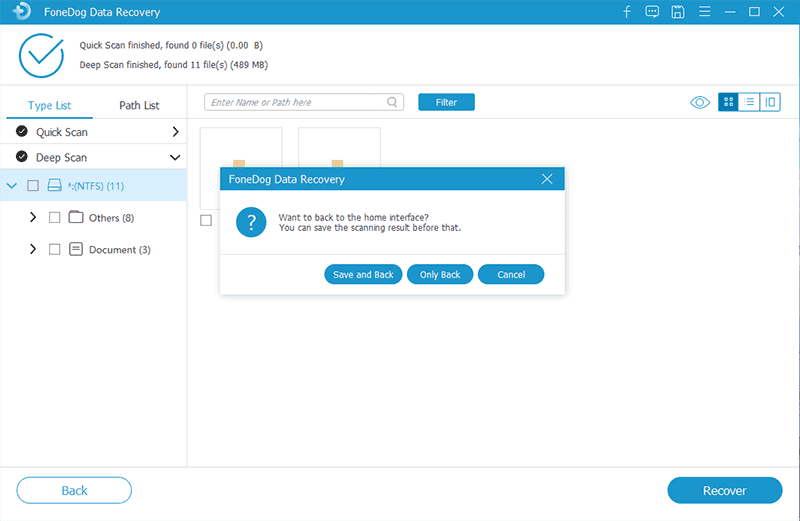
Quoi qu'il en soit, une fois cela fait, vous pouvez être sûr que vous pourrez effectuer une récupération de fichier LOST.DIR sur n'importe quel fichier de votre choix, qu'il s'agisse d'une vidéo de grande taille ou d'un petit fichier de courrier électronique.
Ceci étant fait, passons à l'option suivante qui, cette fois, consiste à faire un Récupération de fichier LOST.DIR manuellement sur votre disque externe.
De nombreux experts ont été intrigués par le dossier LOST.DIR créé sur des disques externes. En tant que tels, ils ont essayé toutes sortes de trucs pour le rendre compréhensible. Heureusement, ils ont trouvé un moyen de l'utiliser sans avoir recours à un outil tiers.
Après tout, beaucoup de gens n'aiment pas utiliser des logiciels tiers pour plusieurs raisons. Cette méthode consiste à essayer de renommer le fichier en ajoutant un extension de fichier à cela. Ce faisant, vous pouvez modifier le type de ce fichier. En effet, à l'origine, les fichiers contenus dans les dossiers LOST.DIR sont tous simplement numérotés sans type de fichier.
Pour ajouter une extension de nom de fichier et effectuer une récupération de fichier LOST.DIR, vous devez suivre ces étapes :
Sur un appareil mobile, vous pouvez sélectionner plusieurs fichiers puis choisir le Renommer par lot option à la place pour rendre le travail plus facile.
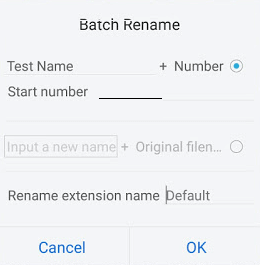
Ainsi, il est important de déduire le type de fichier avec uniquement la taille du fichier et les autres informations fournies. C'est le principal inconvénient de cette option. Vous devrez analyser le type de ce fichier en utilisant les informations dont vous disposez.
Si vous ne pouvez pas le faire, vous ne pourrez certainement pas effectuer de récupération de fichier LOST.DIR. Si vous n'avez pas confiance en vos compétences techniques, vous n'avez malheureusement pas d'autre choix que d'utiliser des logiciels tiers dont nous avons déjà parlé plus tôt. D'autre part, vous pouvez éviter que de telles situations ne vous arrivent grâce à des mesures de prévention.
Bien que vous ayez maintenant le savoir-faire pour des tâches telles que la récupération de fichiers LOST.DIR, vous savez sûrement au moins comment empêcher le problème de se produire.
Évidemment, vous n'aurez qu'à éviter de faire les choses que vous avez faites auparavant. Cela inclut les raisons pour lesquelles le dossier LOST.DIR a été créé dont nous avons parlé dans les sections précédentes. En plus de cela, vous devez également connaître quelques astuces pour éviter la perte de données sur les disques externes.
Voici quelques conseils qui pourraient être utiles pour cet objectif :
Avec ces conseils, vous pourriez avoir une chance d'éviter l'inévitable. Hélas, rien ne garantit que vous puissiez l'éviter avec certitude. C'est précisément pourquoi nous avons discuté des méthodes de récupération du fichier LOST.DIR en premier lieu.
Quoi qu'il en soit, cela conclut tout ce que vous devez savoir sur la récupération du fichier LOST.DIR, ou au moins les bases à ce sujet.
Les gens LIRE AUSSIComment récupérer des fichiers supprimés de la carte SDCorrigez l'erreur «Le fichier ou le répertoire est corrompu et illisible»
De nombreux problèmes sur les appareils mobiles sont dus à une mauvaise gestion et à une utilisation imprudente. Pour cette raison, vous avez tout à fait le droit de vous attendre à rencontrer des problèmes si vous continuez à utiliser votre appareil sans discipline.
Bien que les débutants ne connaissent pas grand-chose au dossier LOST.DIR, vous devriez au moins connaître les bases et savoir comment faire. Récupération de fichier LOST.DIR, qui est le but principal de son existence.
En fin de compte, vous savez maintenant comment gérer vos problèmes concernant ce dossier, surtout lorsque vous avez perdu des fichiers à cause de cela.
Laisser un commentaire
Commentaire
Data Recovery
FoneDog Data Recovery recovers the deleted photos, videos, audios, emails, and more from your Windows, Mac, hard drive, memory card, flash drive, etc.
Essai Gratuit Essai GratuitArticles Populaires
/
INTÉRESSANTTERNE
/
SIMPLEDIFFICILE
Je vous remercie! Voici vos choix:
Excellent
Évaluation: 4.7 / 5 (basé sur 67 notes)